文章详情页
处理win7局域网共享文件提示“达到连接数目限制”的方法
浏览:2日期:2023-02-15 17:36:39
虽然现在很多软件都支持我们共享文件,但是大多数的软件安全性不是很高,若是需要传输一些公司的机密文件就很不实用。大多数的公司会选择使用局域网来共享以及访问文件,但是使用久了之后就会遇到一个错误,每次共享文件都会弹出“达到连接数目限制”的提示,更改最大共享的数值也不能解决这个问题,最好的方法就是直接更改用户名。下面是小编在win7中更改的方法,具体步骤如下:
 方法步骤:
方法步骤:1、打开电脑之后使用鼠标右键单击需要共享的文件,然后打开“属性”设置界面。在这个窗口中我们可以将选项卡切换为“安全”一栏,点击其中的“高级”按钮
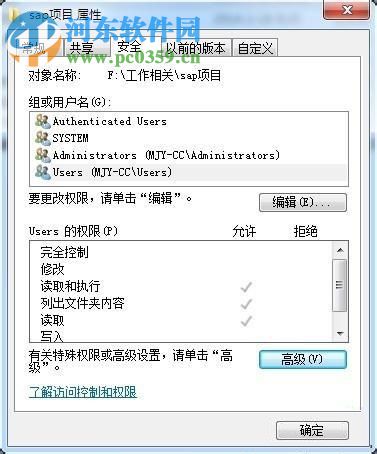
2、点击之后接着在高级设置界面中单击左侧的“更改权限”按钮
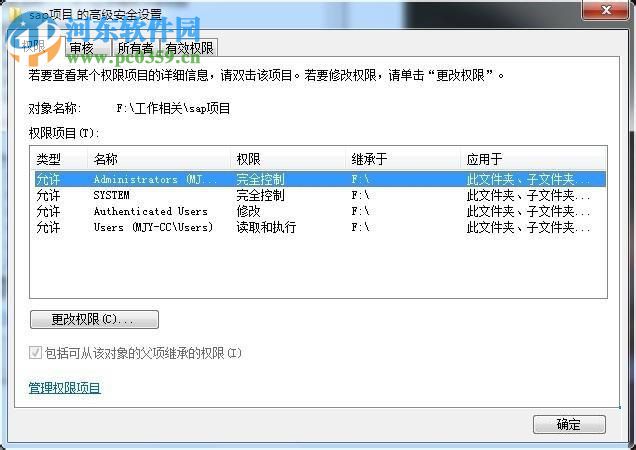
3、随后大家可以使用“添加”按钮来增加用户名称
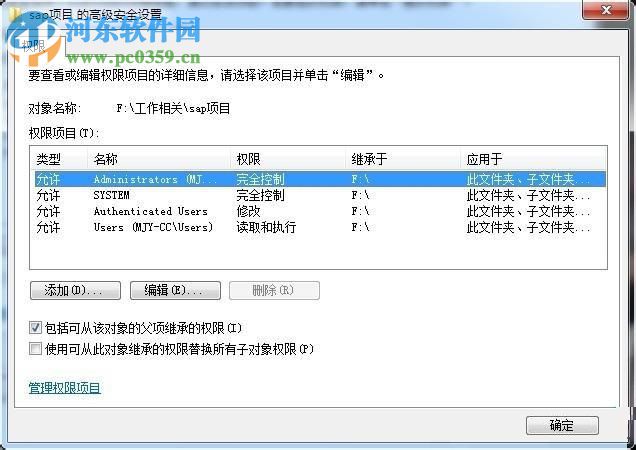
4、添加的方法如下,在用户和组窗口中继续点击“高级”按钮
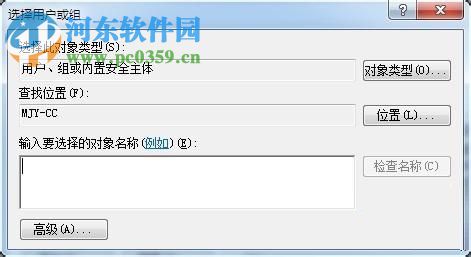
5、而后使用“立即查找”按钮,点击之后在下方单击选中“Everyone”用户,最后点击“确定”按钮进行添加
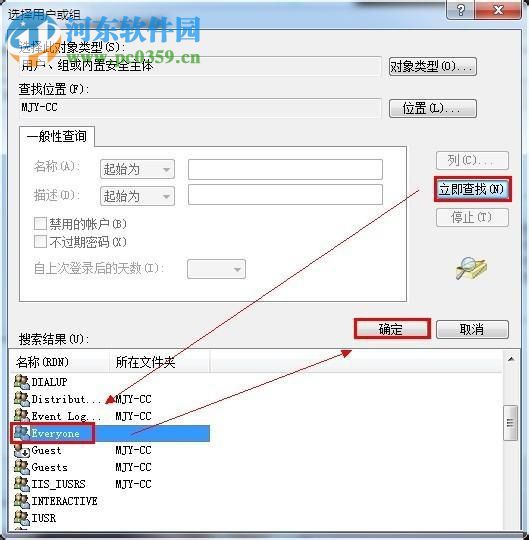
6、回到上一个操作界面之后我们可以看见用户名称已经成功的添加上了!
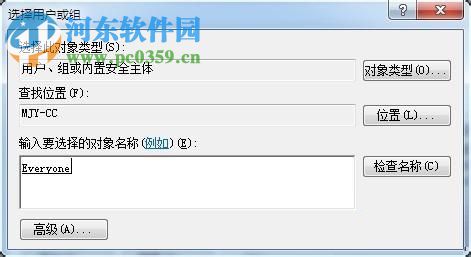
7、完成用户的添加之后单击最下方的“确定”按钮保存设置
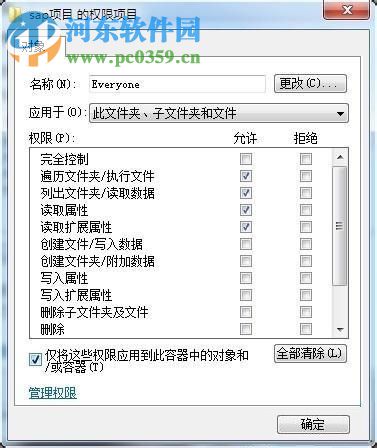
8、最后选中自己刚刚添加的用户名,然后单击“确定”即可
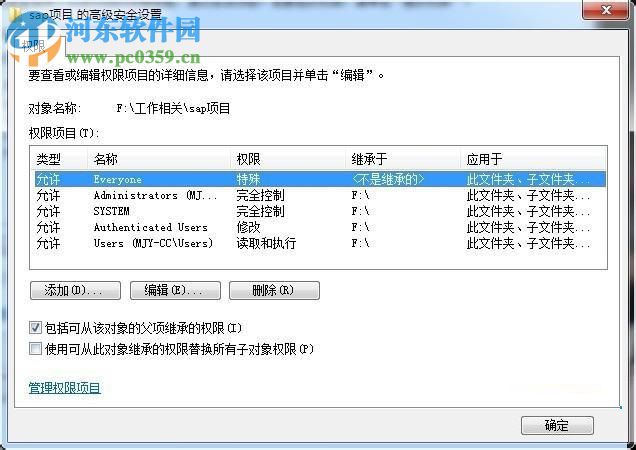
完成以上的设置之后再次打开局域网,此时共享文件夹就不会再弹出“达到连接数目限制”的提示信息了!
相关文章:
1. UOS怎么设置时间? 统信UOS显示24小时制的技巧2. 统信uos系统怎么管理打印界面和打印队列?3. Windows Modules Installer Worker是什么进程?硬盘占用100%的原因分析4. 地毯式轰炸!不符合要求的电脑也收到全屏的 Win11 升级提醒 5. Win10系统360浏览器搜索引擎被劫持解决方法 6. win XP系统的电脑无法连接苹果手机怎么解决7. freebsd 服务器 ARP绑定脚本8. Unix系统中文件管理和文件权限设置教程9. 银河麒麟操作系统(KyLin)常用问题及解决方法10. 怎么解决Win10系统不断的弹出fodhelper.exe提示?
排行榜

 网公网安备
网公网安备